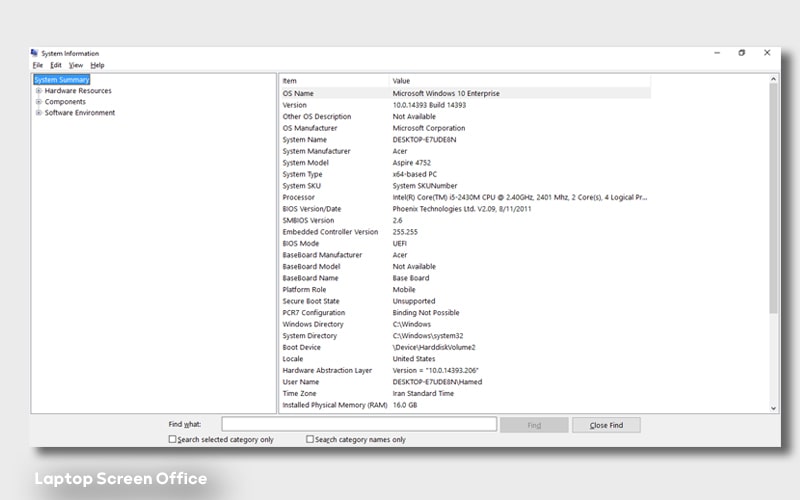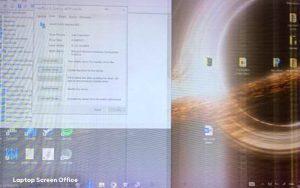حتما تا به حال برایتان پیش آمده که بخواهید برنامهای را روی لپتاپ خود نصب کنید؛ احتمالا در چنین شرایطی با نسخههایی از نرمافزار مورد نظر برای دانلود مواجه شدهاید که باید متناسب با سیستم خود، یکی را انتخاب میکردید. مثلا نسخههای مناسب ویندوزهای ۳۲ یا ۶۴ بیتی با هم فرق دارند؛ یا در مواردی که پای مسائل گرافیکی در میان است (هنگام نصب بازی یا نرمافزار طراحی) نوع کارت گرافیک نیز اهمیت پیدا میکند. حال سوال اینجاست: «برای پیدا کردن مشخصات لپ تاپ چه باید کرد؟» دسترسی به اطلاعات سختافزاری و نرمافزاری لپتاپها، عموما مسیر مشخصی دارد؛ ولی ممکن است برخی جزئیات درباره یافتن مشخصات لپ تاپ در ویندوزهای ۷، ۱۰ و ۱۱ تفاوت داشته باشد. در این مقاله به ارائه توضیحاتی در این زمینه پرداختهایم.
دانستن مشخصات لپ تاپ چه فایدهای دارد؟
پیش از اینکه درباره مسیر دسترسی به اطلاعات نرمافزاری و سختافزاری لپتاپ در ویندوزهای مختلف بپردازیم با این سوال روبهرو میشویم که: اساسا دانستن این اطلاعات چه فایدهای دارد؟
چنانکه ذکر شد برای نصب نرمافزارها و برنامههای کاربردی باید مشخصات سیستم خود را بدانیم؛ زیرا ممکن است سیستم شما از برنامه مذکور پشتیبانی نکند. شاید تا کنون برای دانلود برنامه از طریق سایتهای شناختهشدهای که درایور نصب برنامهها را در اختیار کاربران میگذارند اقدام کرده باشید؛ در این سایتها پیش از دانلود برنامه، مشخصات سیستم مورد نیاز برای اجرای نرمافزار به شما ارائه میشود. در این قسمت معمولا ذیل عنوان «سیستم مورد نیاز» به آپشنهایی که لزوما باید در لپتاپ موجود باشد، اشاره شده است.
یک مثال کاربردی
تصور کنید که میخواهید برنامه Adobe Premiere 2020 را روی سیستم خود نصب کنید. در قسمت سیستم مورد نیاز، گزینههای مورد نیاز ضروری (required options) در کنار گزینههای پیشنهادی (recommended options) به شما ارائه میشود. برای مثال جهت نصب پریمیر ۲۰۲۰، ویندوز ۱۰ (۶۴ بیتی) در سیستمهای مایکروسافت ضروری است. همچنین سیستم مورد نظر حداقل باید ۱۶ گیگ رَم داشته باشد (RAM: 16 GB)؛ هرچند در کنار این گزینه، احتمالا داشتن رم ۳۲ گیگ توصیه میشود. به همین ترتیب درباره ویژگیهای ضروری و پیشنهادیِ سایر آپشنها (مثل CPU، کارت صدا، کارت گرافیک و…) مشخصات مورد نظر ارائه میشود.
مشخصات لپ تاپ در ویندوز ۷
برای پیدا کردن مشخصات لپ تاپ در ویندوز ۷، یک مسیر ساده و عمومی وجود دارد که در نسخههای بالاتر ویندوز هم جواب میدهد. برای این کار میتوانید با کلیک روی آیکون computer در صفحه دسکتاپ وارد فضای مای کامپیوتر شوید. حال با یک راست کلیک ساده و انتخاب گزینه properties مشخصات سیستم به شما ارئه میشود.
مسیر واقعی به فضایی که بدین ترتیب به آن دسترسی پیدا میکنید، در کنترلپنل قرار دارد:
Control Panel => System and Security => System
از طریق پنجره Run نیز میتوانید مشخصات سیستم خود را بررسی کنید. برای این کار دکمه ویندوز و R را همزمان فشار دهید. (Win+R) حالا پس از باز شدن پنجره Run، عبارت msinfo32 را تایپ کنید تا فهرست مشخصات ظاهر شود.
علاوهبر همه این روشها، از طریق تایپ عبارت system information در قسمت سرچ منوی استارت، میتوانید برای پیدا کردن مشخصات لپ تاپ خود اقدام کنید.
مشخصا لپ تاپ در ویندوز ۱۰
از طریق روشهایی که برای دسترسی به اطلاعات لپتاپ در ویندوز ۷ ذکر شد، میتوانید در ویندوز ۱۰ و ۱۱ نیز استفاده کنید. ضمن اینکه حتما میدانید، تایپ کردن در گزینه سرچ منوی استارت در ویندوز ۱۰ و ۱۱، نسبت به ویندوز ۷، گزینههای دقیقتری را ارائه میدهد.
علاوهبر این میتوانید در منوی استارت سراغ settings بروید و با کلیک کردن روی system و سپس about به اطلاعات مورد نظر دسترسی پیدا کنید. این روش در ویندوز ۱۱ نیز عملیاتی است.
مشخصات لپ تاپ در ویندوز ۱۱
برای پیدا کردن مشخصات لپ تاپ در ویندوز ۱۱ نیز میتوان از روشهای پیشین استفاده کرد. چنانکه ذکر شد، با تایپ کردن در قسمت سرچ منوی استارت ویندوز ۱۱ و ۱۰، نتایج دقیقتری حاصل میآید؛ برای نمونه، عبارت power shell را تایپ کنید و با کلیک راست روی آن، گزینه run as administrator را انتخاب کنید. حال با برگزیدن گزینه get-computerinfo به اطلاعات مورد نظر دست مییابید.
در نسخههای مختلف ویندوز از طریق ورود به task manager (ctrl+shift+esc) نیز میتوان اطلاعات مربوط به رم و سیپییو را بررسی کرد.
این نکته را در نظر داشته باشید که بین روشهای مذکور، کاملترین اطلاعات از مسیر پنجره run به دست میآید. (Wn+R = msinfo32) در این قسمت حتی میتوانید با کلیک روی گزینه فایل و انتخاب اکسپورت، از اطلاعات خروجی بگیرید.


استفاده از نرمافزارهای تخصصی برای پیدا کردن مشخصات لپ تاپ
گاهی برای دسترسی به جزئیات بیشتر و اطلاعات حرفهایتر، میتوان از نرمافزارهای جانبی استفاده کرد. در این میان میتوان به برنامه Speccy و CPU-Z اشاره کرد.
دسترسی به مشخصات صفحه نمایش لپتاپ
آیا ضمن پیدا کردن مشخصات لپ تاپ، میتوانیم به اطلاعات مربوط به مانیتور سیستم هم دسترسی پیدا کنیم؟ در اطلاعات مربوط به سیستم (در control panel یا settings) با انتخاب گزینه display میتوانید اطلاعات مربوط به نمایشگر را مشاهده کنید؛ البته اینجا مشخصاتی از قبیل رزولوشن و… ارائه شده است و به ابعاد مانیتور (اینکه چند اینچ است) اشاره نشده! برای اینکه ابعاد مانیتور لپتاپ خود را بدانید، میتوانید با جستجوی مدل آن، از طریق وبسایتها و فروشگاههای آنلاین به نتیجه برسید.
برای کسب اطلاعات بیشتر درباره ابعاد نمایشگر لپتاپها، این مقاله را بخوانید: ابعاد لپتاپ به سانتیمتر؛ ابعاد لپ تاپ ۱۵.۶ اینچ به سانتی متر چقدر میشود؟ |
حرف آخر: لپتاپت رو بشناس!
دانستن مشخصات لپتاپ، به شما در انجام امور مختلف کمک میکند؛ قاعدتا برای بهروزرسانی سیستم، نصب برنامههای جدید، ارتقا و سرویس لپتاپ و… باید با اطلاعات نرمافزاری و سختافزاری سیستم خود آشنایی داشته باشید.